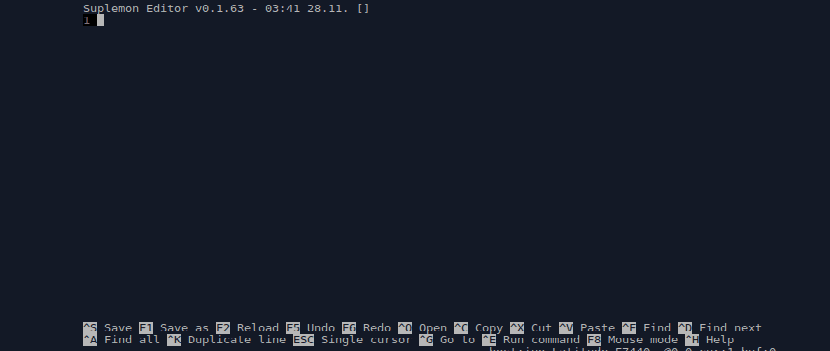
El contar con un editor de texto en tu sistema es una de las herramientas esenciales para cualquier sistema Linux. Por defecto, Linux viene con el editor de texto Nano para la terminal aún no es el único.
Es por ello por lo que existen muchos editores de texto gratuitos los cuales tenemos a nuestra disposición gracias a la gran variedad de ellos. Si están buscando un editor de texto fácil de usar en lugar de Nano, les podemos recomendar el siguiente.
Sobre Suplemon Text Editor
Suplemon es un editor de texto de consola moderno, potente e intuitivo con soporte de múltiples cursores. Es gratuito y de código abierto, Suplemon replica la funcionalidad de estilo Sublime Text en la terminal, pero con la facilidad de uso de Nano.
El editor cuenta con las siguientes características:
- Es altamente extensible y personalizable pues les permite crear y usar sus propias extensiones.
- Soporte de edición de múltiples cursores.
- Resaltado de sintaxis potente con temas mate de texto.
- Ofrece una funcionalidad fácil de deshacer / rehacer.
- Admite autocompletar (basado en palabras en los archivos que están abiertos).
- Funciones “Buscar”, “Buscar siguiente” y “Buscar todo”
- Soporte de mouse
- Atajos de teclado personalizados con accesos directos por defecto fáciles
- Admite copiar y pegar, con soporte de varias líneas (y portapapeles que es nativo en sistemas basados en X11 / Unix).
- Admite numerosos archivos en pestañas.
- Tiene un Go que es poderoso para saltar a archivos y líneas.
- Puede restaurar el cursor y desplazar los roles cada vez que los archivos se vuelven a abrir.
Si quieren instalar este editor de texto en sus sistemas contamos con dos formas de hacerlo. La primera de ellas es a través de PIP, por lo que debemos de contar con el instalado en el sistema.
Si no lo tienen instalado lo hacemos de la siguiente manera. Debemos de abrir una terminal y ejecutar el siguiente comando.
Para el caso de los usuarios de Debian, Ubuntu o algún derivado de estos:
sudo apt install python-pip
Para python 3:
sudo apt install python3-pip
Mientras que para los que estén utilizando CentOS, RHEL o algún sistema basado en ellos:
sudo yum install epel-release
sudo yum install python-pip
Para el caso de Fedora o derivados de este instalamos con:
sudo dnf install python-pip
Si están utilizando alguna versión de openSUSE deben de teclear:
sudo zypper install python-pip
Finalmente, para los usuarios de Arch Linux, Manjaro o derivados:
sudo pacman -S python2-pip
Hecho esto ahora debemos de instalar:
sudo pip install setuptools
Finalmente instalamos el editor de texto con:
sudo pip install suplemon

El segundo método para instalarlo es descargándolo directamente por lo que debemos de contar con el soporte para git.
Descargamos con:
git clone https://github.com/richrd/suplemon.git
cd suplemon
Y podemos lanzar la aplicación con:
python3 suplemon.py
¿Cómo utilizar Suplemon Text editor en Linux?
Usar Suplemon es bastante simple y fácil, básicamente solamente debes de indicar que archivo vas a editar o crear con él.
Para abrir un archivo a través de Suplemon, debemos seguir los siguientes comandos:
suplemon nombredetuarchivo
O también puedes indicar la ruta:
suplemon /ruta/a/test.txt
El editor cuenta con un archivo de configuración el cual se almacena en ~/.config/supplemon/suplemon-config.json
También podemos complementar el editor de texto con algunas cosas. Entre los soportes con los que cuenta Suplemon Text Editor está el del portapapeles del sistema.
Por lo que debemos de instalar el paquete xsel o pbcopy o xclip en el sistema.
Para los usuarios de Debian, Ubuntu y derivados instalamos con:
sudo apt install xclip
RHEL, CentOS y derivados:
sudo yum install xclip
Para los que están utilizando Fedora o algún derivado:
sudo dnf install xclip
Si están utilizando Arch Linux, Manjaro o derivados:
sudo pacman -S xclip
Y listo con ello ya tendrán el soporte de portapapeles para el editor. Sin más si quieren conocer mas al respecto sobre este estupendo editor de texto pueden visitar el siguiente enlace.
El artículo Suplemon Text Editor: un potente editor de texto para la terminal aparece primero en Suplemon Text Editor: un potente editor de texto para la terminal.
Continúar leyendo...

